ChemDraw创建生物聚合物的操作步骤
关于ChemDraw工具栏和文档的操作指导

关于ChemDraw工具栏和文档的操作指导关于ChemDraw工具栏和文档的操作指导ChemDraw 15是化学绘图软件ChemDraw的最新版本,具有强大的化学绘图功能,本教程将带大家熟悉ChemDraw 的用户界面,主要讲解关于工具栏和文档的操作技巧。
打开ChemDraw Std,在默认情况下,用户界面显示如下,包括常用工具栏、主菜单和记录状态栏。
ChemDraw Std工作界面一、工具栏(ToolBars)ChemBioDraw介绍了一些新的工具栏,如结构、曲线、窗户、和生物高聚物工具栏。
用户可以在视图菜单中选择显示或隐藏工具栏。
当旁边出现一个复选标记时,工具栏的名字是可见的。
你也可以单击工具栏右上角的“X”图标隐藏工具栏。
1.主工具栏主工具栏是最常用的绘图工具,包括所有的选择和连接工具。
您可以从主工具栏打开其他工具栏,点击视图->显示主工具栏。
2.子工具栏主工具栏上的一些工具含有子工具栏,点击右下角的黑色小三角即可打开子工具栏列表。
ChemDraw Std子工具栏你可以截取这些小工具栏并把它们放在屏幕的任何地方。
截取工具栏的方法:(1)点击主工具栏右下角的黑色三角。
(2)用鼠标单击按钮,将其拖动到标题栏,然后放开按钮。
注意:如果工具栏打不开,很可能是已经打开、停留或悬浮在屏幕上。
3.BioDraw工具栏BioDraw工具栏包含添加生物和生物化学元素的工具。
二、文档文档是创建和编辑结构的一个工作区。
一个文档可能包含多个或单个页面。
1.创建文档您可以创建一个默认样式的新文档,或根据需求重新定制一个文档。
点击文件->新文档。
2.使用样式使用不同的样式表创建新文档的方法:(1)点击文件->打开样式表。
(2)从列表中选择一个样式表。
ChemBioDraw文件夹中提供了预定义的样式表。
例如:ACS文档。
3.打开文件点击文件->打开。
从打开的对话框中,选择文件的文件名和位置,并单击Open,从列表中选择文档底部。
ChemDraw的简单使用教程
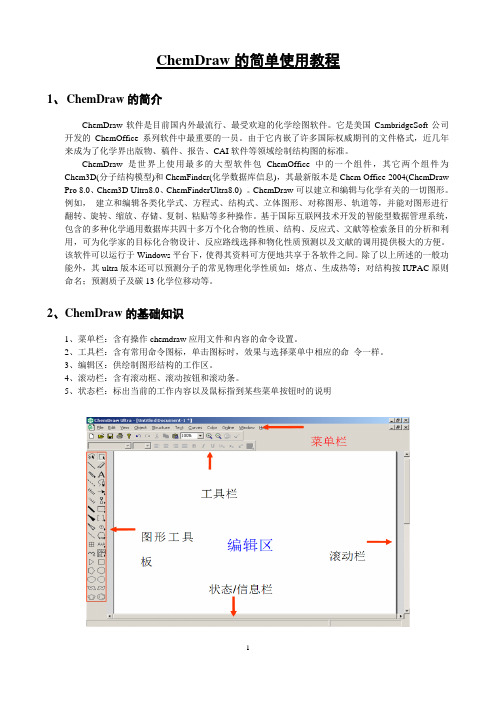
ChemDraw的简单使用教程1、ChemDraw的简介ChemDraw软件是目前国内外最流行、最受欢迎的化学绘图软件。
它是美国CambridgeSoft公司开发的ChemOffice系列软件中最重要的一员。
由于它内嵌了许多国际权威期刊的文件格式,近几年来成为了化学界出版物、稿件、报告、CAI软件等领域绘制结构图的标准。
ChemDraw是世界上使用最多的大型软件包ChemOffice中的一个组件,其它两个组件为Chem3D(分子结构模型)和ChemFinder(化学数据库信息),其最新版本是Chem Office 2004(ChemDraw Pro 8.0、Chem3D Ultra8.0、ChemFinderUltra8.0) 。
ChemDraw可以建立和编辑与化学有关的一切图形。
例如,建立和编辑各类化学式、方程式、结构式、立体图形、对称图形、轨道等,并能对图形进行翻转、旋转、缩放、存储、复制、粘贴等多种操作。
基于国际互联网技术开发的智能型数据管理系统,包含的多种化学通用数据库共四十多万个化合物的性质、结构、反应式、文献等检索条目的分析和利用,可为化学家的目标化合物设计、反应路线选择和物化性质预测以及文献的调用提供极大的方便。
该软件可以运行于Windows平台下,使得其资料可方便地共享于各软件之间。
除了以上所述的一般功能外,其ultra版本还可以预测分子的常见物理化学性质如:熔点、生成热等;对结构按IUPAC原则命名;预测质子及碳13化学位移动等。
2、ChemDraw的基础知识1、菜单栏:含有操作chemdraw应用文件和内容的命令设置。
2、工具栏:含有常用命令图标,单击图标时,效果与选择菜单中相应的命令一样。
3、编辑区:供绘制图形结构的工作区。
4、滚动栏:含有滚动框、滚动按钮和滚动条。
5、状态栏:标出当前的工作内容以及鼠标指到某些菜单按钮时的说明图形工具板含有所有能够在文件窗口绘制结构图形的工具,选择了这些工具的图标后,光标将随之改变成为相应的工具形状。
ChemDraw教程

定位 单击生成一单键
再定位 连续单击生成三单键
定位
双击后输入OH
43
第一部分 ChemDraw简介
一、反应方程式
用套索或蓬罩进行部分选择
44
第一部分 ChemDraw简介
一、反应方程式
按Ctrl键
拖动复制
生成独立的两个分子 45
第一部分 ChemDraw简介
一、反应方程式
选择反应箭头
选择单键定位
连续单击生成新的单键
单击单键中央,生成双键 54
第一部分 ChemDraw简介
二、绘制中间体结构
在原子上定位建立标记
55
第一部分 ChemDraw简介
二、绘制中间体结构
选择笔工具
在曲线菜单中 选择箭头位于末端
56
第一部分 ChemDraw简介
二、绘制中间体结构
定位拖动鼠标左键 定位单击生成曲线箭 按Esc键退出绘制模式
在两个分子中单击 生成一反应箭头
46
第一部分 ChemDraw简介
一、反应方程式
箭头上方建立文本框
输入反应条件
47
第一部分 ChemDraw简介
一、反应方程式
选择电荷
定位
添加负电荷
48
第一部分 ChemDraw简介
一、反应方程式
分子下方建立文本框
选择居中 49
第一部分 ChemDraw简介
一、反应方程式
第一部分 ChemDraw简介
六、Newman结构
76
第一部分 ChemDraw简介
六、Newman结构
选择键工具; 连续单击生成三键对称结构
按Ctrl键
拖动复制 77
ChemDraw简单使用说明..
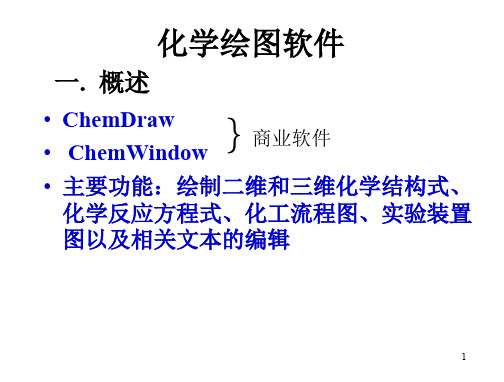
预测结果 74
13CNMR预测
13CNMR位移
75
13CNMR预测结果
76
部分预测结果 77
ChemNMR H-1 Estimation
7.35
8.17
1.05
4.22;3.97 2.83;2.58 2.97
O
N
3.96
2H.0
1.05
OH 6.642.0
7.36
7.66
7.23 7.29
H-NMREstimation Quality: blue = good, magenta = medium, red = rough
CH2 3.12
CH2 3.71
CH 7.06 CH 7.14 CH 7.07 CH 7.14 CH 7.06 CH3 3.76
H 5.97
H 7.12
1.37 0.63 1.12 1.37 1.22 1.12 7.26 -0.20 7.26 -0.12 7.26 -0.19 7.26 -0.12 7.26 -0.20 0.86 2.90 5.25 0.80 -0.08 5.25 1.18 0.69
61
常用术语
点位:移动鼠标直到鼠标的光标放到所要进行操作的位置, 如果选择的位置在图形结构中的键、原子、线等的上面, 一般出现黑方块,称之为光标块,选择块或操作块。
光标块
62
选择:用鼠标的光标选中某种选择,使对象产生光标。选择对 象并不意味着动作,只是标记要操作的对象和点位;
单击:快速按下鼠标键(左或右键),然后快速抬起; 双击:快速操作两次单击;
70
示例4:预测核磁共振化学位移
O
N
H
OH
1-(isopropylamino)-3-(naphthalen-1-yloxy)propan-2-ol
ChemDraw教程

第一部分 ChemDraw简介
二、绘制中间体结构
单击箭头
用小手形光标移动 造另一虚线
58
第一部分 ChemDraw简介
二、绘制中间体结构
小手形光标 选中虚线柄
拖动改变 虚线箭形状
按Esc键
59
第一部分 ChemDraw简介
三、复杂环结构
O CH
60
第一部分 ChemDraw简介
三、复杂环结构
13
第一部分 ChemDraw简介
模板工具
构象异构体模板工具
14
第一部分 ChemDraw简介
模板工具
环戊二烯模板工具
15
第一部分 ChemDraw简介
模板工具
脂环模板工具
16
第一部分 ChemDraw简介
模板工具
DNA模板工具
17
第一部分 ChemDraw简介
模板工具
官能团模板工具
18
第一部分 ChemDraw简介
单击:快速按下鼠标键(左或右键),然后快速抬起; 双击:快速操作两次单击;
拖动:由三部分动作组成——按下鼠标左键选择对象, 移动鼠标,将被选的对象移动到指定位置后抬起鼠标;
3
第一部分 ChemDraw简介
“键+单击”:按下特殊的键和单击鼠标键同时进行。 如,“Shift+单击”意思是按下”Shift”键和单击鼠标键;
的文件格式,易被其它程序建立和解释
3 ChemDraw Steyl Sheet(*.cds)——用于存储文件设置和其它物体 4 Connection Table(*.ct)——一种实例格式,存储关于原子与元素、
系列编号、X和Y轴、键序、键类型等的连接和联系的列表。是 用于多类应用程序间互换信息的通用格式
chemdraw基本用法

chemdraw基本用法ChemDraw是一款专业的化学绘图软件,广泛应用于化学、生物、制药等领域。
以下是ChemDraw的基本用法,帮助您快速入门:1.打开ChemDraw软件,新建一个空白画板。
2.从工具栏中选择所需的元素和符号,例如碳、氢、氧、氮等。
您还可以选择插入箭头、线条、圆圈等符号来标注化学结构或反应机理。
3.在画板上绘制化学结构。
您可以使用鼠标拖拽来调整分子的大小和位置。
完成绘制后,您可以使用工具栏中的字体和颜色选项来美化您的结构式。
4.保存您的绘图。
在菜单栏中选择“文件”>“保存”,选择保存的位置和文件名,点击“保存”按钮即可。
5.导出您的绘图。
在菜单栏中选择“文件”>“导出”,选择导出的格式(如PNG、JPEG、PDF等),选择保存的位置和文件名,点击“保存”按钮即可。
除了基本的绘图功能,ChemDraw还提供了许多高级功能,例如:1.预测化合物性质。
您可以使用ChemDraw内置的计算工具来预测化合物的物理性质(如熔点、沸点、密度等)和光谱性质(如红外光谱、核磁共振氢谱等)。
2.构建反应机理。
您可以使用ChemDraw内置的工具来构建反应机理,并使用箭头、线条和圆圈等符号来标注反应过程。
3.创建化学数据库。
您可以使用ChemDraw内置的数据库工具来创建化学数据库,并添加化合物的名称、结构、性质等信息。
4.批量处理。
您可以使用ChemDraw内置的批量处理工具来批量处理多个化合物的结构式,例如批量添加标签、批量修改结构式的大小和位置等。
总之,ChemDraw是一款功能强大的化学绘图软件,可以帮助您快速绘制化学结构式、预测化合物性质、构建反应机理和创建化学数据库等。
通过不断练习和实践,您将能够熟练掌握ChemDraw的基本用法和高级功能,提高您的化学绘图效率和科学研究的水平。
chemdraw使用教程
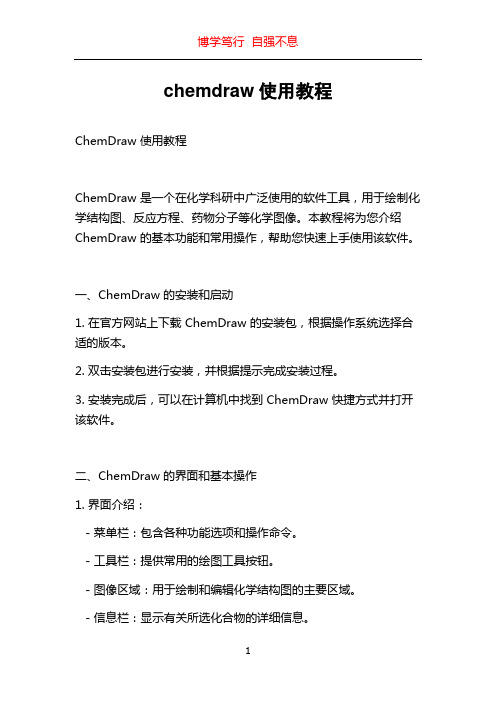
chemdraw使用教程ChemDraw 使用教程ChemDraw 是一个在化学科研中广泛使用的软件工具,用于绘制化学结构图、反应方程、药物分子等化学图像。
本教程将为您介绍ChemDraw 的基本功能和常用操作,帮助您快速上手使用该软件。
一、ChemDraw 的安装和启动1. 在官方网站上下载 ChemDraw 的安装包,根据操作系统选择合适的版本。
2. 双击安装包进行安装,并根据提示完成安装过程。
3. 安装完成后,可以在计算机中找到 ChemDraw 快捷方式并打开该软件。
二、ChemDraw 的界面和基本操作1. 界面介绍:- 菜单栏:包含各种功能选项和操作命令。
- 工具栏:提供常用的绘图工具按钮。
- 图像区域:用于绘制和编辑化学结构图的主要区域。
- 信息栏:显示有关所选化合物的详细信息。
- 侧边栏:提供额外的选项和快捷方式。
2. 绘图操作:- 选择绘图工具:在工具栏中选择绘图工具,如箭头、线段、原子等。
- 绘制化学结构:在图像区域中使用鼠标进行绘图,单击并拖动以确定对象的大小和位置。
- 修改对象属性:选中对象后,使用信息栏中的工具调整颜色、线型、字体、填充等属性。
- 添加标签和文本:使用文本工具添加标签和文本框,然后进行编辑和调整。
3. 快捷方式和操作提示:- Ctrl + Z:撤销上一步操作。
- Ctrl + C:复制选定的对象。
- Ctrl + V:粘贴已复制的对象。
- Ctrl + X:剪切选定的对象。
- Shift + 左键拖动:等比例缩放对象。
- Ctrl + Shift + 左键单击:选定多个对象。
- 长按工具按钮:显示更多相关的操作选项。
三、高级功能和技巧1. 化学模板库:- ChemDraw 提供了大量的化学模板,可帮助您快速绘制特定类型的化学结构。
- 在侧边栏上选择“模板浏览器”选项,并从中选择所需的化学模板。
- 单击所选模板,然后将其拖动到图像区域中开始编辑。
2. 化学方程式的编写:- 在菜单栏中选择“文档”>“化学方程式”,打开化学方程式编辑器。
chemdraw基本用法 -回复
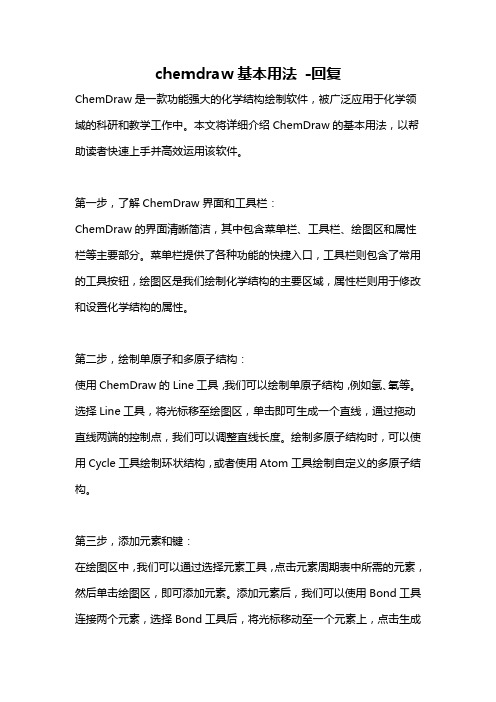
chemdraw基本用法-回复ChemDraw是一款功能强大的化学结构绘制软件,被广泛应用于化学领域的科研和教学工作中。
本文将详细介绍ChemDraw的基本用法,以帮助读者快速上手并高效运用该软件。
第一步,了解ChemDraw界面和工具栏:ChemDraw的界面清晰简洁,其中包含菜单栏、工具栏、绘图区和属性栏等主要部分。
菜单栏提供了各种功能的快捷入口,工具栏则包含了常用的工具按钮,绘图区是我们绘制化学结构的主要区域,属性栏则用于修改和设置化学结构的属性。
第二步,绘制单原子和多原子结构:使用ChemDraw的Line工具,我们可以绘制单原子结构,例如氢、氧等。
选择Line工具,将光标移至绘图区,单击即可生成一个直线,通过拖动直线两端的控制点,我们可以调整直线长度。
绘制多原子结构时,可以使用Cycle工具绘制环状结构,或者使用Atom工具绘制自定义的多原子结构。
第三步,添加元素和键:在绘图区中,我们可以通过选择元素工具,点击元素周期表中所需的元素,然后单击绘图区,即可添加元素。
添加元素后,我们可以使用Bond工具连接两个元素,选择Bond工具后,将光标移动至一个元素上,点击生成一个键,并将光标移至另一个元素上,点击生成另一个键,两个元素就会被连接成一个化学键。
第四步,编辑和调整结构:除了添加元素和键之外,ChemDraw还提供了许多其他的编辑工具,用于调整和修改化学结构。
例如,选中一个元素后,我们可以通过Rotate 工具进行旋转,或者使用Resize工具调整元素的大小。
此外,通过选中键后,我们还可以使用Add Stereo信息工具为键添加立体化学信息。
第五步,使用模板和样式:ChemDraw提供了大量的化学结构模板和样式,以方便用户快速绘制复杂的化学结构。
在ChemDraw的左侧边栏中,我们可以找到不同类型的模板,包括有机、无机、生物等。
选择所需的模板后,将其拖拽到绘图区中即可使用。
此外,ChemDraw还提供了丰富的样式库,用户可以根据需要选择适合的样式,例如颜色、线型等。
chemdraw教程
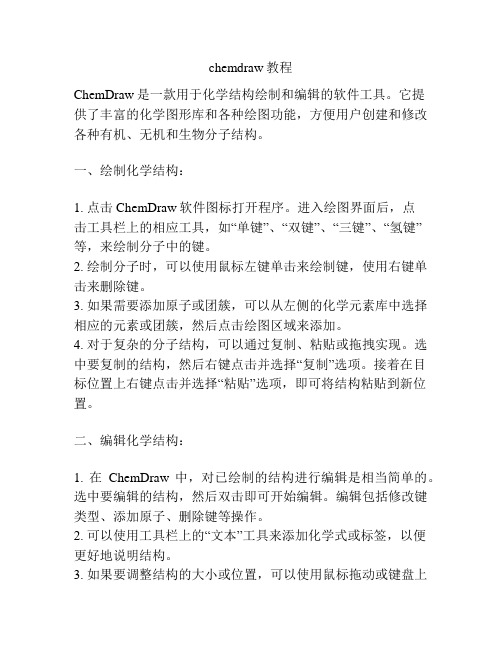
chemdraw教程ChemDraw是一款用于化学结构绘制和编辑的软件工具。
它提供了丰富的化学图形库和各种绘图功能,方便用户创建和修改各种有机、无机和生物分子结构。
一、绘制化学结构:1. 点击ChemDraw软件图标打开程序。
进入绘图界面后,点击工具栏上的相应工具,如“单键”、“双键”、“三键”、“氢键”等,来绘制分子中的键。
2. 绘制分子时,可以使用鼠标左键单击来绘制键,使用右键单击来删除键。
3. 如果需要添加原子或团簇,可以从左侧的化学元素库中选择相应的元素或团簇,然后点击绘图区域来添加。
4. 对于复杂的分子结构,可以通过复制、粘贴或拖拽实现。
选中要复制的结构,然后右键点击并选择“复制”选项。
接着在目标位置上右键点击并选择“粘贴”选项,即可将结构粘贴到新位置。
二、编辑化学结构:1. 在ChemDraw中,对已绘制的结构进行编辑是相当简单的。
选中要编辑的结构,然后双击即可开始编辑。
编辑包括修改键类型、添加原子、删除键等操作。
2. 可以使用工具栏上的“文本”工具来添加化学式或标签,以便更好地说明结构。
3. 如果要调整结构的大小或位置,可以使用鼠标拖动或键盘上的方向键进行微调。
同时,还可以使用工具栏上的“旋转”工具对结构进行旋转。
三、保存和导出化学结构:1. 在完成绘制和编辑后,可以选择“文件”菜单中的“保存”选项保存文件。
此时可以选择保存的文件格式,如.CDX (ChemDraw格式)、CDXML(ChemDraw XML格式)等。
2. 如果需要将结构导出为图片文件,可以选择“文件”菜单中的“导出”选项。
在弹出的对话框中,选择保存位置和文件格式(如PNG、JPEG等),然后点击“保存”按钮即可。
四、其他功能和快捷键:1. ChemDraw还提供了一些其他功能,如反应式绘制、批量结构转换、结构搜索等。
用户可以根据需要进行探索和学习。
2. 快捷键在使用ChemDraw时也是非常有用的。
例如,Ctrl+C 和Ctrl+V可以分别实现复制和粘贴操作;Ctrl+Z可以撤销上一步操作。
ChemDraw的使用方法
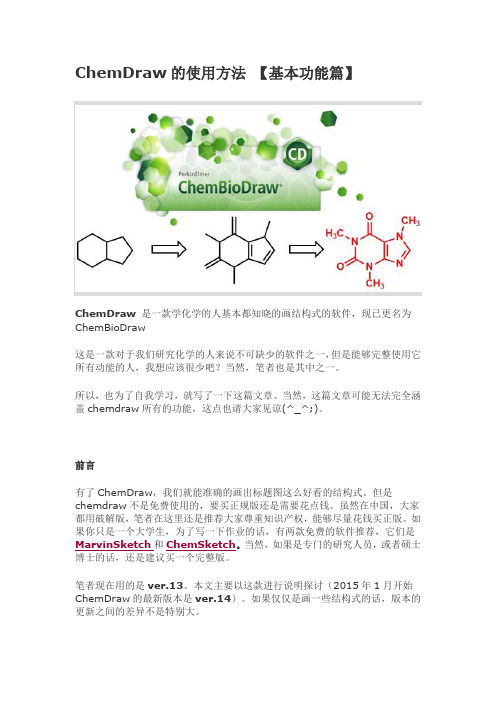
ChemDraw的使用方法【基本功能篇】ChemDraw是一款学化学的人基本都知晓的画结构式的软件,现已更名为ChemBioDraw这是一款对于我们研究化学的人来说不可缺少的软件之一,但是能够完整使用它所有动能的人,我想应该很少吧?当然,笔者也是其中之一。
所以,也为了自我学习,就写了一下这篇文章。
当然,这篇文章可能无法完全涵盖chemdraw所有的功能,这点也请大家见谅(^_^;)。
前言有了ChemDraw,我们就能准确的画出标题图这么好看的结构式。
但是chemdraw不是免费使用的,要买正规版还是需要花点钱。
虽然在中国,大家都用破解版,笔者在这里还是推荐大家尊重知识产权,能够尽量花钱买正版。
如果你只是一个大学生,为了写一下作业的话,有两款免费的软件推荐,它们是MarvinSketch和ChemSketch。
当然,如果是专门的研究人员,或者硕士博士的话,还是建议买一个完整版。
笔者现在用的是ver.13。
本文主要以这款进行说明探讨(2015年1月开始ChemDraw的最新版本是ver.14)。
如果仅仅是画一些结构式的话,版本的更新之间的差异不是特别大。
接下来在这里主要介绍一些使用频率比较高的菜单。
①FILE 菜单File菜单打开的话,除了保存等功能以外,也可以对页面进行一些设定。
Open Style Sheets :因为默认的样式表画出来的结构式并不是很漂亮,所以首先选择你想投的杂志所对应的结构式。
初学者的话一般推荐ACS格式。
具体的在后面会介绍Document Setting :可以进行包括结构式的各种样式的设定。
→Layout :在布局方面,经常在画到一半的时候,页面空余不够了。
这个时候我们就可以点击Document Size→Height・Width把操作页面扩展后,确保有足够的空间供我们作图。
→Drawing :在真正画图的时候经常需要调整的地方我想应该是化学键的长宽间距等等(Bonds), 下图给出了可以更改的具体的一些项目以及其代表的含义。
chemdraw使用教程
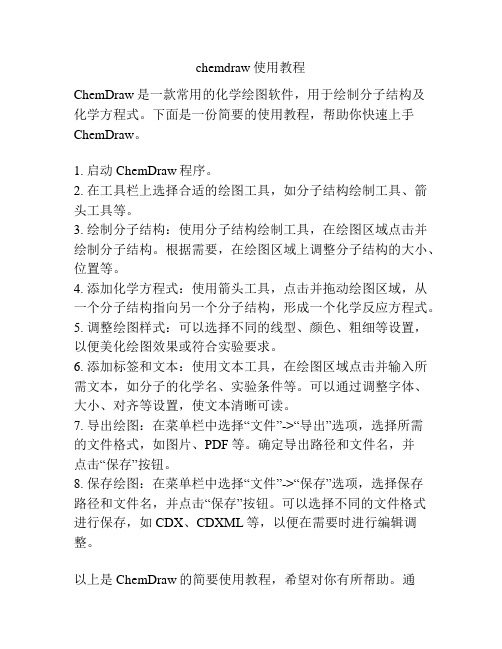
chemdraw使用教程
ChemDraw是一款常用的化学绘图软件,用于绘制分子结构及
化学方程式。
下面是一份简要的使用教程,帮助你快速上手ChemDraw。
1. 启动ChemDraw程序。
2. 在工具栏上选择合适的绘图工具,如分子结构绘制工具、箭头工具等。
3. 绘制分子结构:使用分子结构绘制工具,在绘图区域点击并绘制分子结构。
根据需要,在绘图区域上调整分子结构的大小、位置等。
4. 添加化学方程式:使用箭头工具,点击并拖动绘图区域,从一个分子结构指向另一个分子结构,形成一个化学反应方程式。
5. 调整绘图样式:可以选择不同的线型、颜色、粗细等设置,以便美化绘图效果或符合实验要求。
6. 添加标签和文本:使用文本工具,在绘图区域点击并输入所需文本,如分子的化学名、实验条件等。
可以通过调整字体、大小、对齐等设置,使文本清晰可读。
7. 导出绘图:在菜单栏中选择“文件”->“导出”选项,选择所需
的文件格式,如图片、PDF等。
确定导出路径和文件名,并
点击“保存”按钮。
8. 保存绘图:在菜单栏中选择“文件”->“保存”选项,选择保存
路径和文件名,并点击“保存”按钮。
可以选择不同的文件格式进行保存,如CDX、CDXML等,以便在需要时进行编辑调整。
以上是ChemDraw的简要使用教程,希望对你有所帮助。
通
过练习和实践,你将能够熟练运用ChemDraw绘制各种化学结构和方程式。
一文帮你快速搞定ChemDraw

一文帮你快速搞定ChemDrawChemDraw作为使用最为广泛的化学结构绘制工具,为科学家提供了套完整易用的绘图解决方案,成为化学和生物学家的必备使用工具。
掌握它的使用方法和技巧,并熟练的运用它为自己的工作、学习服务,是科研工作者必备。
文章在这里介绍ChemDraw的使用,希望给科研工作者提供帮助。
01版面介绍默认状态下,Chemdraw的用户界面如下图所示:其中,主工具栏(Main Toolbar)包含了最常用的化学键、选择等绘图工具,主工具栏上的一些图标右下角有一个小黑三角,按住这些图标即可看到其中包含的次级工具栏;生物绘图工具栏(BioDraw Toolbar)包含了添加生物和生物化学元素的绘图工具;菜单栏(Menu Bar)包含了“文件”、“编辑”、“查看”等各项常用菜单,这些菜单的具体内容这里这里暂不做详细介绍;状态栏(Status Bar)展示当前的状态,如将鼠标置于工具栏某一绘图工具上,则状态栏中将会显示该绘图工具的功能说明;SciFinder工具(SciFinder T ool)可以将绘制好的分子直接放到SciFinder中进行检索;放大率控制(Magnification Controls)和文本格式工具(Text Formatting Tools)分别用来调整放大率和文本的字体、字号;文档视窗(Document Window),即中间的空白区域,就是我们将要在上面绘制各种分子的地方。
02样式调整向一些期刊投稿时,文章通常被规定了一定的格式,其中包括了特定的比例、字体、页面大小,等等。
而ChemDraw则具有一个基于许多著名科学出版物的文档设置库,如果你计划提交文件到一个特定的杂志,只需要打开样式表,选择相应的期刊,即可调整为该期刊所规定的样式。
例如,要选择样式“ACS Document 1996”进行绘制,其操作为:File → Open Style Sheets → ACS Document 1996;若要调整已绘制好的文档的样式,则其操作为:File → Apply Document Sett ings from → ACS Document 1996;若要调整已绘制好的某个分子的样式,则其操作为:选定要调整的分子→Object→ Apply Object Settings from → ACS Document 1996。
chemdraw使用说明--使用方法
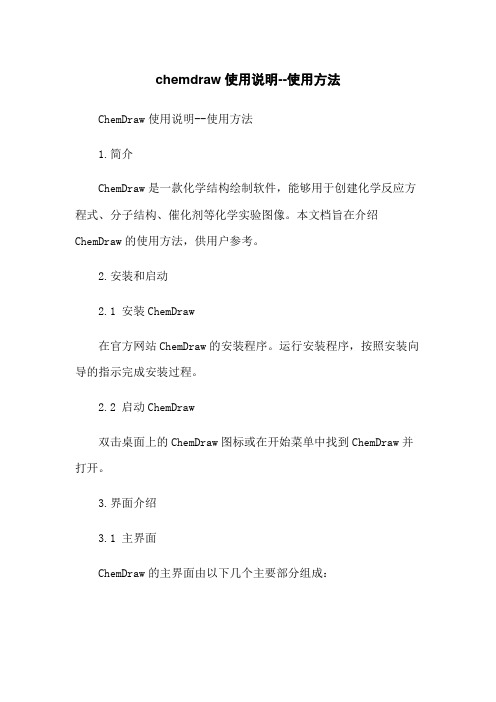
chemdraw使用说明--使用方法ChemDraw使用说明--使用方法1.简介ChemDraw是一款化学结构绘制软件,能够用于创建化学反应方程式、分子结构、催化剂等化学实验图像。
本文档旨在介绍ChemDraw的使用方法,供用户参考。
2.安装和启动2.1 安装ChemDraw在官方网站ChemDraw的安装程序。
运行安装程序,按照安装向导的指示完成安装过程。
2.2 启动ChemDraw双击桌面上的ChemDraw图标或在开始菜单中找到ChemDraw并打开。
3.界面介绍3.1 主界面ChemDraw的主界面由以下几个主要部分组成:- 菜单栏:包含各种功能选项,如文件操作、编辑选项、插入对象等。
- 工具栏:用于快速访问常用工具和功能,如画笔工具、放大缩小工具等。
- 画布:用于绘制化学结构和图像的区域。
- 侧边栏:提供属性设置、库文件等选项。
- 脚本栏:用于输入和编辑ChemDraw脚本。
3.2 工具栏ChemDraw的工具栏上提供了常用的绘图工具,例如画笔、箭头、文本框等。
单击相应的工具图标即可选择对应的绘图工具。
4.绘图功能4.1 绘制分子结构在画布上选中画笔工具,画布的位置开始绘制化学结构。
使用键盘上的字母和数字键输入不同的原子和键。
4.2 添加标签和文本通过文本框工具添加文本信息或标签到化学结构中。
选中文本框工具,画布上的位置,输入相应的文本。
4.3 插入化学反应方程式使用箭头工具从一个化学结构上拖动到另一个化学结构上,形成反应方程式。
双击箭头上的文本框,输入相应的反应条件。
5.文件操作5.1 新建文件菜单栏的“文件”选项,选择“新建”来创建一个新的空白文档。
5.2 打开文件菜单栏的“文件”选项,选择“打开”,浏览并选择要打开的文件。
5.3 保存文件菜单栏的“文件”选项,选择“保存”来保存当前的文件。
可以选择不同的文件格式进行保存。
6.附件本文档附带了ChemDraw的使用示例文件,请查阅附件以便更好地理解本文档所述的内容。
ChemDraw常用功能与应用

CH
选择环己烷; 并添加第一个环
添加第二个环
选择键工具;单击生成新的单双键
例4 Newman结构
选择键工具; 连续单击生成三键对称结构
按Ctrl键
拖动复制 28
选择键工具;按住Alt键,连接两个结构
选择轨道工具
定位中心原子;按住Alt键, 按下鼠标键,向外按动建立轨道
29
部分选择 上面分结构
碳氢长链的绘制
使用无环链 工具,选择后单击,在弹出的对话框中输入键的个数即可。 按住鼠标,上下移动可以改变长链的方向。
双键
选择实键工具,点击绘制单键,在单键基础上再按动一次即可得到双键。 通过在双键中间(出现光标块)的点击可以改变双键的位置,在上,在下 或中间。
双抉择键
在双键基础上,选择波浪键,在双键上点击即可。
在其中一根单键上标记Fe
41
另一根键与 Fe没有连接
选择键的末端, 拉动与Fe连接
调整对齐
键的前后次序错误
键的前后次序仪器
4.2 生物仪器
4.3 结构和名称互查
已知名称查结构
已知结构查名称
4.4 估算分子性质
计算分子量
分子式
精确质量
分子量
质谱分析 元素分析
4. 绘制箭头,弧及其他图形
箭头工具
根据需要选择,按住鼠标左键可进行箭头的拉伸,缩短和转向。
基元工具
内含一些球形工具,用于绘制3D分子结构,线工具,用于绘制直线 虚线等,可以画立体图形,如正八面体等。还有一些方框工具,可以 把所绘结构放到方框中,更为正规。
括号工具
内含大小中括号和两个短键工具 的化学方程式。
定位
双击后输入OH
chemdraw软件的使用方法

第48卷第9期2020年5月广 州 化 工Guangzhou Chemical Industry Vol.48No.9 May.2020ChemDraw 软件的使用方法*魏传承1,荣一霖1,刘 磊2(1吉林大学药学院,吉林 长春 130012;2吉林大学化学学院公共化学教学与研究中心,吉林 长春 130021)摘 要:美国剑桥公司制作的ChemDraw Professional17.1软件是一款用于化学结构㊁生物模型的绘制和分析等功能的绘图软件㊂该软件是目前公认最有效的化学绘图软件,是化学㊁生命科学㊁药学㊁医学等领域学者的必备工具㊂论述了 Layout”页面规划㊁ Drawing”绘图㊁快捷设置文档格式㊁反应式绘制操作㊁化学名称与结构式的互相转化㊁ Template”模板工具㊁向字典中添加结构式㊁俗名的使用㊁查看化合物的理化性质㊁核磁共振的经验数据和快捷键简述等操作㊂主要介绍运用该软件进行绘制化学结构㊁搜寻并整合化学信息和预测分子常见性质等功能的操作㊂关键词:ChemDraw;绘图;结构 中图分类号:O622 文献标志码:A文章编号:1001-9677(2020)09-0135-07*基金项目:国家自然科学基金国家基础科学人才培养基金(批准号:J1103302);吉林大学校级教学项目 吉林大学本科教学改革研究”(项目编号2015XYB054)㊂第一作者:魏传承(2001-),男,本科生㊂通讯作者:刘磊(1971-),女,副教授,博士,主要从事有机化学和有机化学实验课程㊂Usage of ChemDraw Software*WEI Chuan-cheng1,RONG Yi-lin1,LIU Lei2(1College of pharmacy,Jilin University,Jilin Changchun130012;2Teaching and Research Center of Chemistry,College of Chemistry,Jilin University,Jilin Changchun130021,China)Abstract:ChemDraw professional17.1software,produced by Cambridge company in the United States,is a drawing software used for the drawing and analysis of chemical structures and biological models.This software is generally recognized as the most effective chemical drawing software,which is a necessary tool for scholars in chemistry,life science,pharmacy,medicine and other fields. Layout”page planning, Drawing”,document format shortcut settings, drawing reactions, Convert Structure to Name”and Convert Name to Structure”, Template”, Add Structure to Dictionary”, List Nicknames”,viewing the physical and chemical properties of the compound, 1H NMR Shifts”and 13C NMR, Shifts”and Shortcuts”were discussed.The software was mainly used to draw chemical structure,search and integrate chemical information,and predict the common properties of molecules.Key words:ChemDraw;drawing;structure美国剑桥公司旗下的ChemDraw Professional17.1软件是一款用于分子模拟及仿真㊁绘制化学结构㊁提取流程图㊁搜寻并整合化学信息㊁预测分子常见的物理性质等多方面的绘图软件,是目前公认最受欢迎的化学绘图软件之一[1]㊂其编辑化学分子图形和绘制生物学模型等功能是一般的画图软件所不具有的㊂近几年来,该软件成为了化学界著作㊁报告㊁期刊等出版物绘制结构图的标准㊂其强大的绘图功能在化学㊁材料学㊁生命科学㊁医学和药学等领域发挥了重要作用[2]㊂本文主要介绍运用该软件进行绘制化学结构㊁搜寻并整合化学信息和预测分子常见性质等功能的操作㊂1 反应式的设计1.1 File”的设置 单机菜单栏中 File”包含的 Document Settings”命令,弹出一个包括 Layout”㊁ Header/Footer”㊁ Drawing”㊁Colors”等九个选项卡的对话框㊂各选项卡内能调整的参数各异㊂用户在这里可对文件的页面布局㊁绘图㊁文本及颜色等属性进行设置㊂这些参数的调整将改变当前文件的属性㊂1.1.1 Layout”页面规划Layout”选项卡多用于打印设置㊂ Document Type”设置文档成海报和页面格式(图1)㊂ Document”设置页面的高度和宽度,高㊁宽属性多在绘制较大的结构图形时被修改,设置高度和宽度的页数为多页㊂ Page margins”代表打印时默认的预留空间㊂ Page Overlap”只能设置 Poster”重叠区域,当Document Type”是 Pages”时不可操作㊂136 广 州 化 工2020年5月图1 页面设置Fig.1 Pageplanning图2 绘图Fig.2 Drawing1.1.2 Drawing”绘图Drawing”中的参数变化将影响当前页面中所有化学键的参数㊂用户可将自己的设置存储为 ChemDraw Style Sheet”文件,便于调用(图2)㊂调节 Fixed Length ”的数值以调节化学键的长度㊂ Margin”可设置化学键与原子接触的空间量,该数值与原子之间的空隙呈正相关㊂ Line Width”调节化学键㊁箭头和线条等的宽度㊂ Spacing”用于变换双键或多重键之间的间距㊂ Bold Width”和 Hash”多用于绘黑体键和楔形键时㊂而 Indicators”中选项多沿用默认勾选,用户可以更换勾选的选项来观察变化㊂1.2 快捷设置文档格式图3 文档格式快捷设置的实例Fig.3 Example of document format shortcut settings用户新建文件后,在 File”菜单中选择 Apply DocumentSettings from”命令来一键生成相应的国内化学刊物默认文档格式,无须一一设置页面参数㊂本文所用图例,大多是该命令下子菜单中的 ACS Document 1996”格式(图3)㊂1.3 反应式绘制操作1.3.1 底物㊁产物和反应符号的对齐图4是由扑热息痛和阿司匹林制备贝诺酯的反应式,贝诺酯是一种热镇痛抗炎药㊂现以此为例演示用ChemDraw Professional 17.1绘制反应式的过程方法㊂图4 使用对齐功能的实例Fig.4 The example of using alignmentfeatures图5 使用对齐功能的操作Fig.5 The manipulation of using alignment features绘制化学键㊁添加文本框㊁输入旁批注等简单操作此不做赘述㊂但值得留意的是,在输入英文和中文时应分别选用适宜的字体,以免出现乱码㊂例如,输入英文㊁中文时可分别选 Arial”或 方正舒体”㊂输入结构式和注释后,各项目凌乱无章地分布在编辑区㊂排列前我们应先用套索选中目标对象,在 Object”菜单中选择 Align”命令㊂若反应式横向排布,则使用 T /B centers”命令(图5)㊂该指令可能会使被选中的对象重叠㊂故在绘制一完整的反应式过程中,应先将注释㊁催化剂等至于一旁,待底物㊁产物和反应符号的对齐操作完成后,再移动其他项目至相应位置㊂1.3.2 结构的展开与调整图6 清理结构式的操作Fig.6 The manipulation of structural cleaning用户使用化学键绘得到的化合物可能与书面分子结构略有不同,例如键角不同㊁键长长短不一或与基团大小形成的比例第48卷第9期魏传承,等:ChemDraw 软件的使用方法137 不当㊂这影响美观和整齐感㊂为帮助用户将结构变为书面形式,该软件推出结构的展开与调整功能㊂其方法是,先圈中已绘制的结构,再选择 Structure ”菜单中的 Clean up Structure”命令(图6),结构就会被自动调整为书面形式㊂也可以先圈中结构,再 Shift+Ctrl+K”快捷操作㊂图6是将一个缭乱的组氨酸的结构转变为规范的书面结构的步骤㊂图7是完成上述操作后的效果图㊂图7 清理结构式的举例Fig.7 The example of structural cleaning2 化学信息整合2.1 化学名称与结构式的互相转化2.1.1 Convert Structure to Name”结构式转化为名称绘制完化学结构式后,可以在 Structure”菜单中利用 Convert Structure to Name”命令对已选中的结构式进行系统命名法命名(图8)㊂以治疗癫痫大发作和综合性局灶性发作的药物卡马西平的绘制为例来介绍(图9)㊂图8 自动命名化合物的操作Fig.8 The manipulation of naming automatically acompound图9 自动命名化合物的举例Fig.9 The example of naming automatically a compound 图9即为命名化学结构式的操作步骤,两步完成㊂执行 Convert Structure to Name”命令后,系统就会自动对该化合物进行系统命名法命名,化合物的英文命名自动置于其结构式的下方㊂2.1.2 Convert Name to Structure”名称转化为结构式利用 Convert Name to Structure”命令,用户可以从化合物的化学名称直接绘出相应的结构式㊂该命令不仅能识别化合物的系统名称,而且可以识别药物的俗名,从而大幅度地提高了药物工作者的工作效率,也便于用户平日积累药物结构式㊂识别模式的多样是这项命令较前文提及的 Convert Structure to Name”命令的一大优点㊂命令 Convert Name to Structure”执行后,软件界面会立即弹出 Insert Structure”对话框㊂用户在框内输入化合物的英文名称后单击 OK”键,系统便自动检索数据库后将正确的结构式置于编辑区㊂将以布洛芬的绘制为例介绍此功能㊂首先,单击 Structure”菜单中的 Convert Name to Structure”命令(图10)㊂图10 英文名或俗名转化为结构式的操作Fig.10 The manipulation of converting English name orcommon name into structural formula 在对话框中输入化合物的英文系统名称 2-(4-isobutylphenyl)propanoic acid”㊂用户还可以输入药物的俗名 Ibuprofen”,软件依然导出化合物的结构(图11)㊂图11 英文名或俗名转化为结构式的举例Fig.11 The example of converting English name or commonname into structural formula2.1.3 Template”模板工具ChemDraw Professional 17.1为用户提供了模板工具,它附带了许多化学和生物学中常用的图形或结构模板,其中包括动物㊁人体器官和实验器材等的图形㊂用户只需在工具栏找到 Template”工具,再在其子菜单中找到自己想绘制的结构或图形所在的类别后,选中即可生成相应图片(图12)㊂ChemDraw 软件中亦涵盖了许多与生物相关的绘制功能,包括生物体内的大分子㊁细胞3D 模型或动物图鉴等㊂这些模板可有效地在生物化学课件制作中应用,增强了绘制的准确性和放映效果㊂ Amino Acids”㊁ DNA Templates”㊁ RNA Templates”㊁ Hexoses”和 BioArt”等多个选项与生物学科联系非常密切㊂图12的编辑区中是运用模板工具画出的动物马138 广 州 化 工2020年5月的模型和显微镜图形,菜单栏展示的是糖类的模板㊂图12 常用的图形或结构模板Fig.12 Template of frequently-used figure or structure2.2 定义并保存药物名称化学俗名是早期常用的一种命名方式,现在对结构式的化学命名都采用IUPAC 国际标准命名方式[3]㊂随着药物化学的发展,各类新型药物相继问世,并不断渗入人类的日常生活㊂但ChemOffice 版本的更新速度远不及新药诞生的速度㊂我们在享受健康的同时,各药学领域学者也面临着药物更新换代所带来的挑战㊂为广大用户能有良好的使用体验,ChemDraw 中仍然保留着自行定义所绘结构式俗名,自行添加新结构式至字典中的功能㊂2.2.1 向字典中添加结构式下面以青蒿素为例介绍向字典中添加结构式的步骤(图13)㊂首先,画出青蒿素的结构式,再选中整个结构式(图14)㊂然后,在 Structure ”菜单中选择 Add Structure to Dictionary...”命令(图15)㊂待对话框弹出后,用户便可输入此结构式的未被定义过的名称(图16)㊂名称被定义后,用户可直接通过前文提及的 Convert Name to Structure”功能迅速画出字典中的元素㊂图17是在命令 Convert Name to Structure”执行后,用户在对话框中输入 Arteannuin”后单击 Save”后生成的效果图㊂图13 青蒿素的结构式Fig.13 Structure formula ofArtemisinin图14 选中的青蒿素的结构式Fig.14 Selected Artemisininstructure图15 执行相关的命令Fig.15 Execute the relatedcommand图16 定义名称Fig.16 Define thename图17 在字典中调用元素Fig.17 Transfer the element in the dictionary2.2.2 俗名的使用图18 查看俗名列表Fig.18 Check the list of Nicknames第48卷第9期魏传承,等:ChemDraw 软件的使用方法139 ChemDraw 内已有大量官能团以俗名形式被定义,用户一般情况下不需要自行定义官能团的俗名,可直接调用俗名㊂在 File”菜单中选择 List Nicknames”命令,用户可在弹出的对话框中查看所有已被定义好的俗名,包括软件默认定义的和用户自行定义的(图18)㊂图19 在俗名列表中调用元素Fig.19 Transfer the element in the list ofNicknames图20 叔丁醇Fig.20 Tert-butanol图19为在俗名列表中调用元素举例㊂ChemDraw 俗名列表中的俗名均能被用户直接选用而进行化学结构绘制,即直接单击 Paste”键将俗名列表中已被选中的化学基团插入编辑区㊂以叔丁醇的绘制为例介绍俗名的调用㊂先画出羟基,切换至文本输入模式,将光标定位在其化学键末端,直接输入叔丁基的俗名 t-Bu”(图20)㊂图21 展开标签Fig.21 Expand thelabel图22 叔丁醇的骨架式Fig.22 The skeleton structure of tert-butanol若要将俗名展开,则应选中带有俗名的结构式,可只选中俗名部分也可全选,再选择 Structure”菜单中的 Expand Label”命令即可将俗名展开成其对应的结构(图21)㊂完成上述操作后,俗名将以骨架式的形式展开,如图22所示㊂2.3 查看化合物的理化性质ChemDraw 的数据库中存储着大量化合物的理化性质数据,如熔点㊁沸点㊁燃点或相对分子质量等㊂以查看阿莫西林的理化性质为例介绍该功能㊂首先选中已经画好的阿莫西林的化学结构图,为确保所绘结构的准确性,绘制复杂的结构式时可选用前文提及的 Convert Name to Structure”命令㊂然后再在 View”菜单中找到 Show Chemical Properties Window”命令(图23)㊂图23 查看化合物的理化性质的操作1Fig.23 The first manipulation of viewing the physicaland chemical properties of thecompound图24 查看化合物的理化性质的操作2Fig.24 The second manipulation of viewing the physicaland chemical properties of thecompound图25 查看化合物的理化性质的举例Fig.25 The example of viewing the physical andchemical properties of the compound该命令执行后,化合物的化学性质窗口自动弹出,用户可以勾选所需的项目再单击 Paste”将其化学性质列于其下方(图24)㊂图25是将阿莫西林的理化性质数据粘贴至其下后的效果图㊂图26 查看核磁共振经验数据Fig.26 View empirical data for NMR2.4 核磁共振的经验数据图27 肾上腺素的核磁共振经验数据Fig.27 Empirical data for NMR of epinephrine在选中目标化合物的情况下,调用 Structure”中的 1HNMR Shifts”命令预测核磁共振氢谱数据㊂也可调用 13C NMR Shifts”命令预测其核磁共振碳谱数据,但预测结果通常与实际结果略有差别㊂下面以查看肾上腺素的核磁共振氢谱图为示范(图26)㊂图27是对肾上腺素执行 1H NMR Shifts”命令后生成的报告图片㊂这里不再对其尝试 13C NMR Shifts”命令了㊂当用户绘制的化合物不存在时,应用此办法会报错㊂3 快捷键简述快捷键即热键[4],指通过某些特定的按键㊁按键顺序或按键组合来完成一个操作的键位组成㊂巧妙的键位组合能快速调用某些系统的功能,达到事半功倍的效果㊂以下三个表(表1㊁表2和表3)是ChemDraw 中一些快捷键的实例,用户可以根据需求选择性地记忆并熟练掌握它们的运用㊂表1 通用快捷键Table 1 Universal shortcuts功能快捷键功能快捷键剪切Ctrl+X 粗体Ctrl+B 粘贴Ctrl+V 斜体Ctrl+I 保存Ctrl+S 撤销Ctrl+Z 复制Ctrl+C 关闭程序Alt+F4组合Ctrl+G 全选Ctrl+A 取消组合Ctrl+Shint+G多选Shift+单击表2 特殊快捷键Table 2 Special shortcuts功能快捷键结构式Ctrl+F垂直翻转Ctrl+Shift+V 整理结构Ctrl+Shift+K 水平翻转Ctrl+Shift+H 左对齐(文本)Ctrl+Shift+L 居中对齐(文本)Ctrl+Shint+C表3 绘图快捷键(方便对齐结构式)Table 3 Drawing shortcuts (easily alignment )功能快捷键水平或垂直复制Ctrl+Shift+Drag 水平或垂直移动Shift+Drag 复制Ctrl+Drag4 结 语本文介绍了 Layout”页面规划㊁ Drawing”绘图㊁快捷设置文档格式㊁反应式绘制操作㊁化学名称与结构式的互相转化㊁ Template”模板工具㊁向字典中添加结构式㊁俗名的使用㊁查看化合物的理化性质㊁核磁共振的经验数据和快捷键简述等操作㊂在介绍关于ChemDraw 软件的实用性强的一些应用操作中,结合了有机化学教学中的实例和当前科研热点进行举例展示㊂(下转第176页)仿真教学系统的建立,弥补了有限的实验课程中涉及不到的内容,加深了学生对化工生产过程的单元操作的认知㊂2.6 加强实践锻炼,理论联系实际尽管目前借助多种手段,尽可能使学生从多渠道获取丰富的专业理论知识,但是很少直接有实践的机会,所以对于该课程的认知往往容易停留在感性认知阶段,往往不能有效地转化为理性认知,对知识的掌握不牢固,容易遗忘且不能有效对所学知识进行迁移[6]㊂此外,企业中涉及到的设备也越来越集成化 智能化和自动化”,仅仅依靠毕业实习,往往难于对设备和工艺有比较深入的了解,往往到毕业实习阶段,很多同学理论知识有很大部分已经遗忘㊂为了让学生对这门课程有更加深刻和深入的认知,结合滁州和蚌埠当地的产业特色,在学期课程进修过程中,带领学生到企业中进行针对性的参观实习㊂安徽鑫民玻璃股份有限公司是滁州当地一家大型玻璃生产企业,在教学过程中,课程组让鑫民玻璃部分技术专家参与到教学和实验实践的指导中,并带领学生对煤气化炉㊁换热器㊁泵设备等有直观的认识㊂由于企业生产具有连续性的特点,学生能够很直观地认识不同设备之间的衔接和配合,建立起知识体系的连续性㊂与此同时,通过与技术部门的交流学习,了解工艺更新过程中产生问题,还使学生思考解决工程问题与纯理论问题有什么不同㊂工程上更注重适用性原则,以满足生产目的和可操作性,更关注经济效益[7],学生的工程观念和经济观念在教学的环节中得到巩固和加强㊂3 结 语‘化学工程基础“发挥着从基础理论知识到生产实践的纽带作用㊂对很多工科专业而言,此课程教学效果的好坏直接影响学生的业务素质和工程能力㊂在新工科发展背景下,只有对‘化学工程基础“的教学内容和教学效果进行认真的改进和设计,才能顺应新产业㊁新技术㊁新经济的发展,培养真正适应新时代发展的应用型人才㊂参考文献[1] 卿大咏,吴洋,董军,等.新工科背景下的‘化工原理实验“教学模式的改革与探索[J].广州化工,2017,45(24):188-190. [2] 刘亮军.新工科:地方本科院校人才培养的新路径[J].黑龙江高教研究,2018(9):32-35.[3] 韩丁波,王力川,王彩君,等.新工科背景下化工原理课程教学内容设计探究[J].邢台学院学报,2018,33(3):180-182. [4] 邹祝英,彭文武,罗海清.仿真教学在工程教育中的应用分析[J].衡阳师范学院报,2012,33(1):146-149.[5] 郑修成,张晓丽,王桂红,等.‘化学工程基础“课程教学改革探索[J].安阳师范学院学报,2012(5):139-141.[6] 张伟光,李金龙,邢进,等.新工科理念下化工原理课教学模式的探讨[J].化工时刊,2018,32(9):53-55.[7] 李秀华,王凯.应用型人才培养模式下的‘化学工程基础“教学改革的探索[J].赤峰学院学报,2015,31(10):222-223.(上接第140页)社会不断发展,科技日新月异,ChemDraw软件包含了许多化学智能技术,联合了很多ChemOffice套件和许多第三方产品,成为计算机软件随之成为科学研究和授课过程中不可或缺的一部分㊂集强大的绘图功能于一身的ChemDraw软件,实谓化学㊁生命科学㊁药学[5]㊁医学等领域学者的必备工具㊂作为一款强大的绘图软件,使用此绘图软件制作PPT㊁编写教案[6]㊁撰写文章,可节约大量的时间,可以提高绘制的准确性,使图形通俗易懂,同时可提高工作的质量㊂参考文献[1] David A Evans.History of the Harvard ChemDraw Project[J].Angewandte Chemie International Edition,2014,53:1140-1145. [2] 李政,张丹君.药学专业有机化学课程的教学改革探索[J].广州化工,2019,47(8):143-144.[3] 时硕坤,赵春杰.设置ChemDraw绘图模版实现化学结构图的规范表达[J].编辑学报,2014,26(1):30-31.[4] 盛卸晃,毛近隆.ChemOffice对有机化合物命名规则的辨识[J].大学教育,2013(14):146-147.[5] 孙博航,杨宇.ChemDraw软件在药物化学教学中的应用[J].药学教育,2008(5):45-47.[6] 董艳萍,田喜强.ChemDraw在药物合成多媒体课堂教学中的应用[J].绥化学院学报,2008(6):186-187.。
ChemDraw创建生物聚合物的操作步骤

ChemDraw创建生物聚合物的操作步骤
ChemDraw致力于阐述化学和生物概念的首选绘图工具,它包含了最新的操作系统及相关工具。
此外,在Windows和Mac平台上还配有具备ChemDraw active x控制功能的全新浏览器。
本文将向大家介绍如何在ChemDraw中创建生物聚合物。
构建和强化生物聚合物:
创建生物聚合物
•单一和复合氨基酸:进入相应的IUPAC代码或使用工具栏的生物高聚物来创建单一氨基酸和核苷酸。
用户可以在生物聚合物编辑器中输入残留物的名称来创建三个字母或非标准氨基酸。
•切换氨基酸样式:通过AA1< - >AA3命令,用户可以将氨基酸的表现形式从单一转变到复合,反之亦然。
•L -和D -氨基酸:通过输入相关的IUPAC代码来创建标准L -或分子酸。
切换L -和分子酸——切换氨基酸立体声,通过L< - >D命令使L D改变氨基酸的立体化学,反之亦然。
•保护组织:可以添加如TRT和含有额外的nh2or羟基氨基酸(精氨酸,AAD)的Fmoc等保护组织,你也可以扩张和收缩受保护的残留物。
通过本节教程的学习,相信大家已经学会如何在ChemScript中创建生物聚合物。
更多相关教程欢迎参考相关教程。
ChemDraw简单使用说明
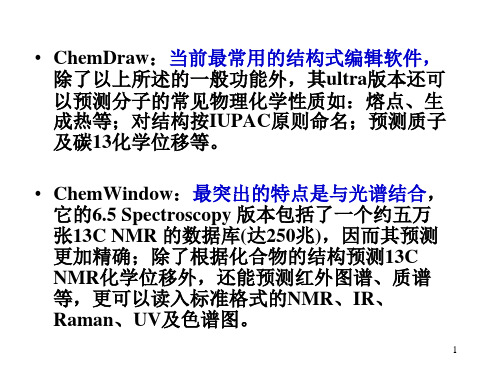
11 Jcamp Spectra(*.jdx,*.dx)——图谱文件格式,可读入紫外、
质谱、红外、核磁等数据文件 12 MSI ChemNote(*.msm)——一种ASCII文本文件,可以用于像 ChemNote一类的应用程序
59
13 SMD 4.2 (*.smd)——ASCII文本文件,一般用于检索化学文摘 数据库
光标块
61
选择:用鼠标的光标选中某种选择,使对象产生光标。选择对 象并不意味着动作,只是标记要操作的对象和点位; 单击:快速按下鼠标键(左或右键),然后快速抬起; 双击:快速操作两次单击; 拖动:由三部分动作组成——按下鼠标左键选择对象,
移动鼠标,将被选的对象移动到指定位置后抬起鼠标;
62
“键+单击”:按下特殊的键和单击鼠标键同时进行。 如,“Shift+单击”意思是按下”Shift”键和单击鼠标键;
便捷地画出各种各样的环状结构
16
•模板按钮 氨基酸(Amino Acids), 双环(Bicyclics), 仪器1(Clipware, part 1) 构型(Conformers), 环烃(Cycloalkanes), 苯环(Ph Rings), RNA(Templates), 芳族(Aromatics), 生物与胶体(Bioart), 仪器2(Clipaware, part 2) 五元环(Cp Rings), DNA(Templates),
3
ChemOffiee的安装
4
5
Chemdraw 简介
• Chemdraw是一个方便快捷的化学绘图工具,可 以迅速画出各种各样的化学结构及化学反应式, 以及与化学有关的其它图形表示。
• 具有多种输入输出功能,可以直接将所绘制的图 片等以常见的格式输出,可由word等文字处理器识 别的,便于一般的文档处理
- 1、下载文档前请自行甄别文档内容的完整性,平台不提供额外的编辑、内容补充、找答案等附加服务。
- 2、"仅部分预览"的文档,不可在线预览部分如存在完整性等问题,可反馈申请退款(可完整预览的文档不适用该条件!)。
- 3、如文档侵犯您的权益,请联系客服反馈,我们会尽快为您处理(人工客服工作时间:9:00-18:30)。
ChemDraw创建生物聚合物的操作步骤
ChemDraw致力于阐述化学和生物概念的首选绘图工具,它包含了最新的操作系统及相关工具。
此外,在Windows和Mac平台上还配有具备ChemDraw active x控制功能的全新浏览器。
本文将向大家介绍如何在ChemDraw中创建生物聚合物。
构建和强化生物聚合物:
创建生物聚合物
•单一和复合氨基酸:进入相应的IUPAC代码或使用工具栏的生物高聚物来创建单一氨基酸和核苷酸。
用户可以在生物聚合物编辑器中输入残留物的名称来创建三个字母或非标准氨基酸。
•切换氨基酸样式:通过AA1< - >AA3命令,用户可以将氨基酸的表现形式从单一转变到复合,反之亦然。
•L -和D -氨基酸:通过输入相关的IUPAC代码来创建标准L -或分子酸。
切换L -和分子酸——切换氨基酸立体声,通过L< - >D命令使L D改变氨基酸的立体化学,反之亦然。
•保护组织:可以添加如TRT和含有额外的nh2or羟基氨基酸(精氨酸,AAD)的Fmoc等保护组织,你也可以扩张和收缩受保护的残留物。
通过本节教程的学习,相信大家已经学会如何在ChemScript中创建生物聚合物。
更多相关教程欢迎参考相关教程。
